在wps文档这款软件中编辑和处理文字内容时,如果有需要我可以为文档添加一定的背景效果,比如我们可以设置为纯色背景,设置为图片背景等等,如果我们通过背景功能设置图片背景效果,会发现图片不是一整张铺满页面的,而是别切割为多个小块铺满页面的,如果我们希望在WPS文档中设置背景图片不重复铺满页面,小伙伴们知道具体该如何进行操作吗,其实操作方法是非常简单的。我们只需要插入图片后,设置图片的环绕方式,然后拖动图片周围的锚点,使其与页面保持一样的尺寸大小就可以了。接下来,小编就来和小伙伴们分享具体的操作步骤了,有需要或者是有兴趣了解的小伙伴们快来和小伙伴们一起往下看看吧!
第一步:双击打开需要调整的WPS文档,点击“插入”选项卡中的“图片”按钮可以导入本地图片,也可以选择系统提供的图片;

第二步:导入后在“图片工具”下点击“环绕”按钮并在子选项中点击“衬于文字下方”,或者点击选中图片后在右侧自动出现的图标中点击环绕图标进行设置;

第三步:接着拖动图片周围的锚点,使图片和文档页面一样大就可以了;

第四步:右键点击图片后选择“设置对象格式”打开侧边栏,可以在其中进行想要的图片处理;

第五步:也可以在“图片工具”选项卡中进行详细的编辑处理。

以上就是电脑版WPS文档中设置图片不重复铺满整个页面的方法教程的全部内容了。在“图片工具”下,我们还可以点击使用批量处理,图片转PDF,图片转文字,图片翻译等功能。
 我们无法在此设备上激活windows怎么办
我们无法在此设备上激活windows怎么办
我们在尝试激活自己的win10系统时,有些小伙伴可能会遇到出现......
 PPT怎么制作晶莹剔透的雪花-ppt画雪花的方
PPT怎么制作晶莹剔透的雪花-ppt画雪花的方
近日有一些小伙伴咨询小编关于PPT怎么制作晶莹剔透的雪花呢......
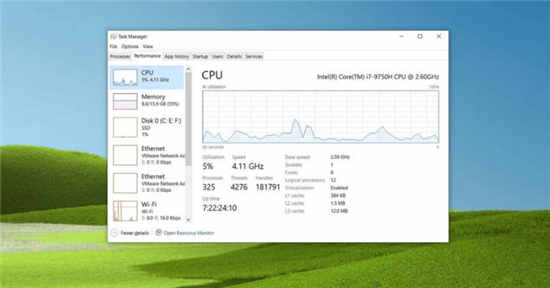 Google Chrome即将停止在Windows10和Android上占
Google Chrome即将停止在Windows10和Android上占
根据多个代码提交,谷歌正在研究 PartitionAlloc-everywhere支持,以......
 如何修复RTX4080显卡驱动故障有什么常见解
如何修复RTX4080显卡驱动故障有什么常见解
《如何修复RTX4080显卡驱动故障常见解决方法》在如今的高性能计......
 如何查看电脑硬件信息:获取电脑硬件信
如何查看电脑硬件信息:获取电脑硬件信
电脑硬件信息的获取对于维护和优化电脑性能至关重要。尤其是......

在我们平常的日常工作中或者生活中,我们有时候需要对一些手机号码或者重要的数字进行编辑的情况,如果你不想要你编辑的手机号码全部展示出来,那么你可以通过将手机号码中的一部分数...

目前使用WPS表格工具的小伙伴们很多,大家通过这样的表格工具进行各种相关数据的录入设置,但是一些小伙伴在使用的过程中常常会遇到各种各样的问题出现,比如当你想要将任务窗格选项进...
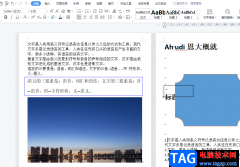
在wps软件中,用户可以感受到强大的功能,这些功能有着其它热门办公软件强大功能的支持,因此用户在wps软件中可以编辑不同类型的文件,例如可以编辑word文档、excel表格以及ppt演示文稿等,...
在WPS表格中进行数据查找,如以姓李的人员、以-1结尾的货品编码或者包含66的电话号码等等,目前WPS表格提供了模糊查找和精确查找两种方式供用户使用,下面将对WPS表格的查找替换功...

wps软件一直是许多用户很喜欢使用的办公软件,给用户带来了许多的好处,在这款办公软件中用户可以根据自己的需求来找到自己需要的功能来进行编辑,一般用户会对表格中的数据进行整理或...
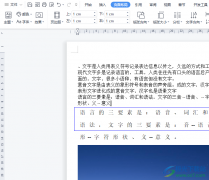
wps软件是大家很熟悉的一款办公软件,这款办公软件结合了其它热门办公软件中的强大功能,为用户带来了不错的使用感受,再加上wps软件能够让用户编辑word文档、excel表格或是ppt演示文稿等不...

WPS是当前大家使用十分频繁的一款办公软件,大家在该软件中可以进行多种常用文档的编辑、修改以及设置等操作,当大家在使用这款软件的过程中需要进行柱形图的添加,但是发现添加的柱形...

在WPSWord文档编辑文字和插入图片是非常常见的,但是当你将嵌入式插入到文档中时,有些时候会遇到这样一个情况,嵌入式的图片只显示出其中一小部分的内容,并不会显示完整的图片,那么...

很多小伙伴在对表格文档进行编辑时都会选择使用WPS软件,因为在该软件中,我们不仅可以对表格文档中的数据进行编辑,还可以给表格添加边框或是更改背景颜色,功能十分的丰富。有的小伙...

我们在制作WPSPPT的时候,会对自己编辑的幻灯片进行封面的设计,有的小伙伴想要设计出比较个性化的封面,使幻灯片看起来十分的美观,那么你可以制作一个横向腰封型封面,这种封面样式制...
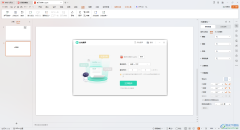
WPSPPT是大家非常喜欢的一个文档编辑工具,我们常常需要进入到这样的文档编辑页面中进行文字的排版和演示的设计,想要设计一个比较精美的演示,那么我们就可以对文字进行字体、颜色以及...

相信大部分的用户在遇到编辑问题时,都会在wsp软件中来解决,这是因为wps软件中的功能是很强大的,能够给用户带来了许多的帮助,让用户简单操作几个步骤即可轻松完成编辑任务,因此wp...

今天一早,单位会计小王拿来一张表,请我帮他设计一个可以自动填写工资审批表的电子表格,原表如图一。 接过表一看,这个表并不复杂,可通过以下步骤完成。 一、 建立表格。把...

有的小伙伴在编辑WPSExcel表格文档的时候,担心自己编辑的表格内容会被别人看到,于是就会将我们编辑好的表格数据内容进行密码加密,而加密之后,想要将其取消加密的话,那么又该怎么来...

在我们进行年会总结的时候,那么我们首先需要制作一个PPT演示文稿,在演讲的时候,通过PPT演示文稿来演示放映内容,而其中大家常常使用的编辑软件为WPS办公软件,在制作演示文稿内容的时...